- ¿Quieres añadir texto por encima de la línea de base normal, o superíndice?
- Sigue leyendo y descubrirás cómo elevar rápidamente la línea de texto con un efecto de superíndice en Word, Excel, PowerPoint, Google Docs y Google Slides.
- Incluso te mostramos una forma de "escribir" superíndices en Hojas de cálculo de Google.
- (Casi) nunca más tendrás que buscar impacientemente entre los iconos o menús de cinta para encontrar la función de superíndice.
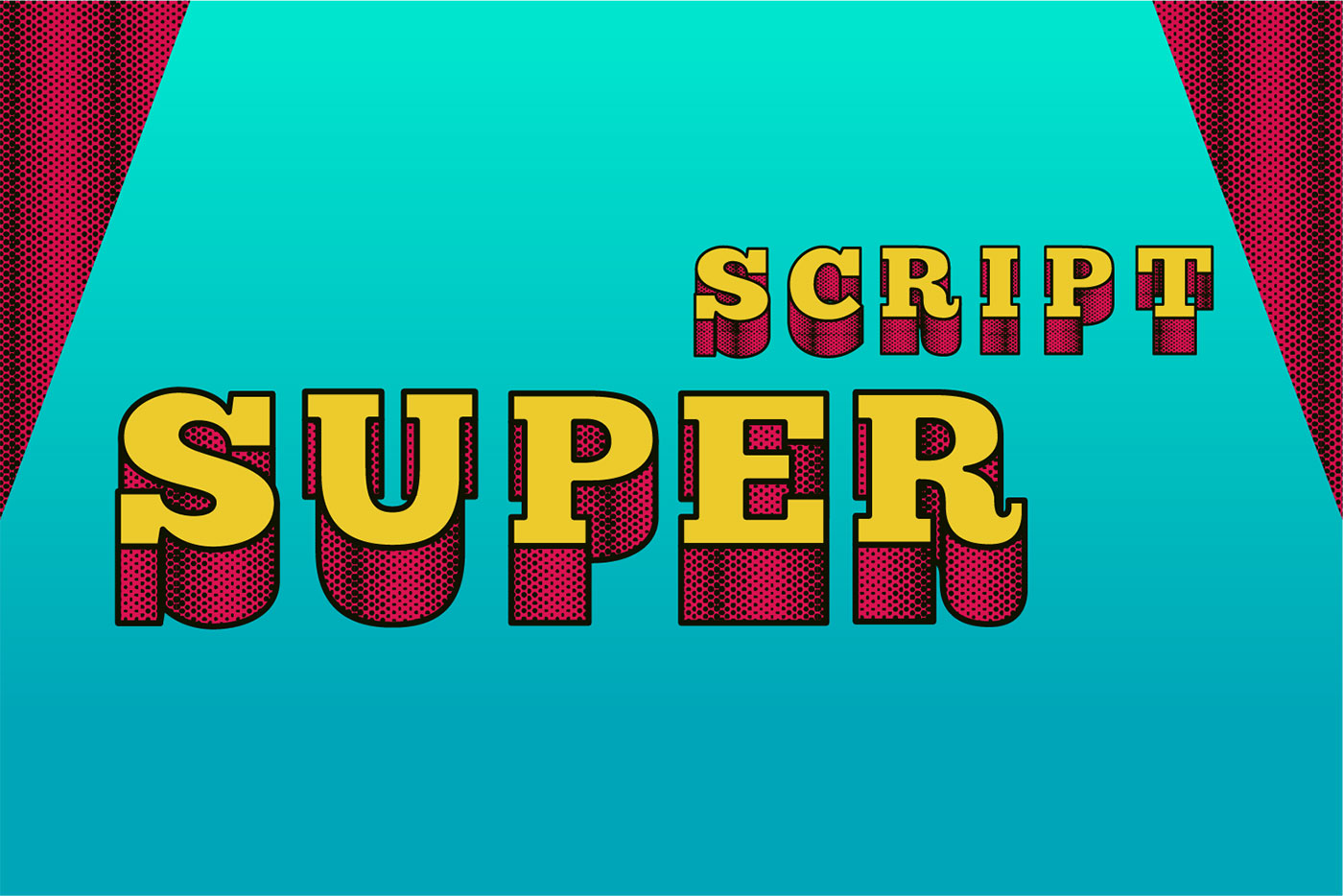
Elevar el texto por encima de la línea de base en un documento, también llamado superíndiceno es algo que hagas muy a menudo. Pero cuando tienes que superíndice un trozo de texto resulta molesto encontrar esa opción en el menú o en la interfaz de la cinta.
La mayoría de la gente probablemente superíndice texto una vez al año, como mucho, pero hace poco tuve que terminar un sitio web para un cliente y había mucho texto con estilo de superíndice que tuve que añadir.
¿Quieres colocar texto por debajo de la línea de base? Aprende cómo subtitular un texto.
Era muy molesto hasta que empecé a buscar un atajo de teclado que me ahorrara el trabajo.
Así que, en caso de que te preguntes si existe una atajo de teclado universal para el superíndice Te ahorraré la molestia de buscarlo: el la respuesta es no.
Pero eso no significa que no puedas encontrar atajos de teclado específicos del programa.
CONTENIDO
Atajos de teclado de superíndice que funcionan en editores de documentos populares
Tras investigar un poco, he recopilado una breve lista de los atajos de teclado que pondrán en superíndice el texto o la celda de texto seleccionados.
La selección de texto no es la única forma de superescribir texto. Puedes utilizar estos atajos para cambiar al modo superíndice (y volver al texto normal si vuelves a pulsar el atajo), de modo que todo lo que escribas a partir de ese momento se elevará por encima de la línea de base del texto:
Word, PowerPoint, OneNote y Outlook: Ctrl + Mayús + Más (+)
Excel: Ctrl + Mayús + F, luego Alt + E, seguido de Intro
Google Docs, Google Slides: Ctrl + Punto (.)
Hojas de cálculo de Google: sólo puedes añadir caracteres superíndices copiados de Mapa de caracteres (o una aplicación similar)
A diferencia de la situación con el atajo de tachadocasi todos los programas de Microsoft Office utilizan el mismo atajo de teclado, Ctrl + Mayús + Más. Excel es la única excepción. Tenía que haber una excepción, ¿no?
Básicamente, en Excel pulsas Ctrl + Mayús + F para abrir la ventana Formato de Celdas y selecciona la pestaña Fuente. Después pulsa Alt + E para activar o desactivar la casilla Superscipt, luego pulsa Intro para Aplicar los cambios en la celda seleccionada o en el texto dentro de una celda.
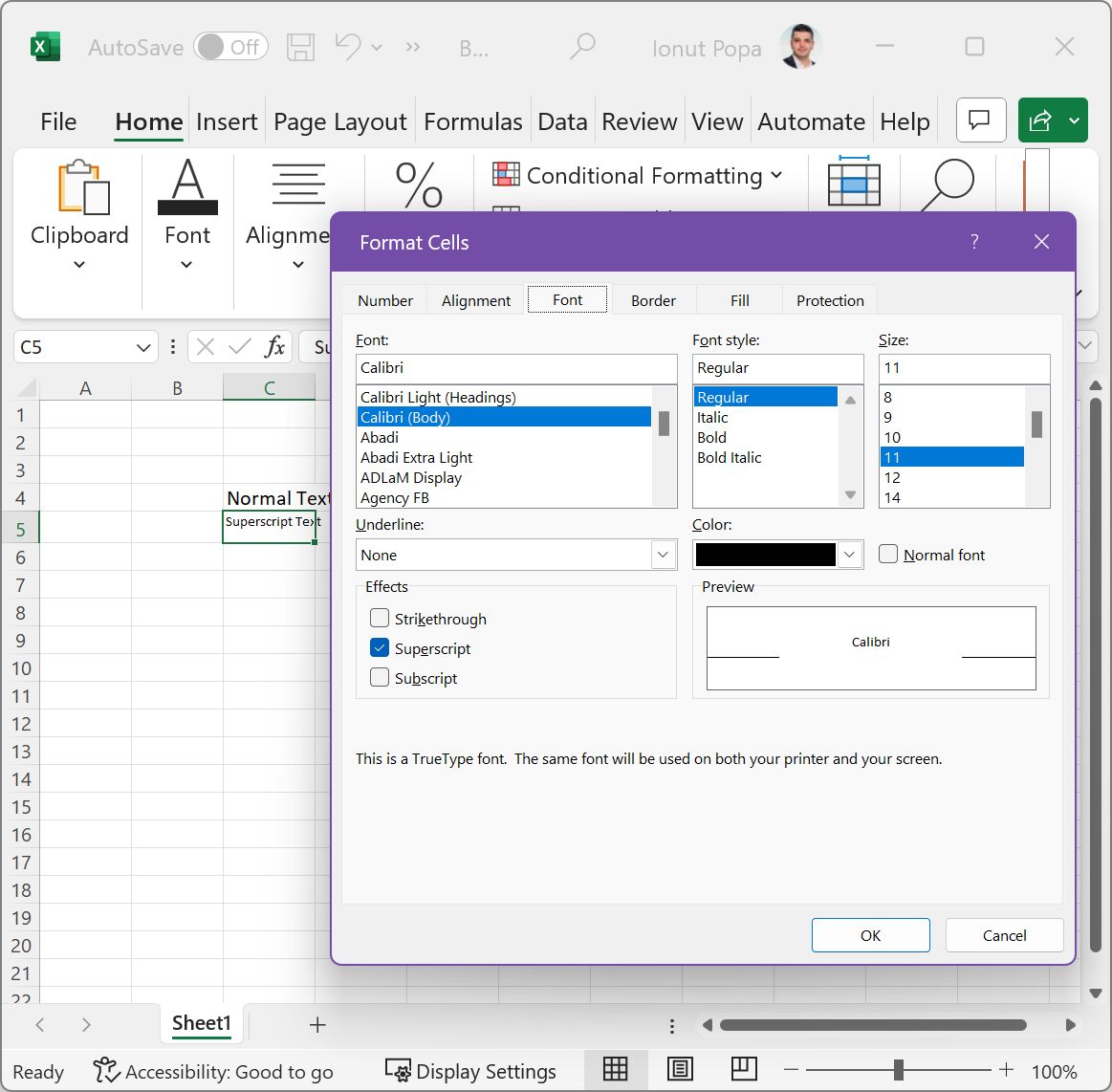
Esta vez Google Sheets, es la verdadera excepción. Sí, todavía es posible añadir algunos caracteres de superíndice, pero es un método torpe y lento.
Añadir caracteres especiales en superíndice con el mapa de caracteres
Este método es la única opción para los programas que no admiten el superíndice, ya sea por omisión o por diseño. En esta última categoría se incluyen los editores de texto sencillos que no admiten el formato, como el Bloc de Notas.
Vamos a utilizar el Mapa de caracteres, una antigua pero útil utilidad del sistema que se remonta a unas cuantas versiones de Windows. Te explicamos cómo:
1 - Pulsa la tecla Win para abre el menú Inicio.
2 - Tipo Mapa de caracteres y selecciona el primer resultado.
3 - Desplázate por la larga lista de caracteres para buscar lo que quieres añadir a tu texto.
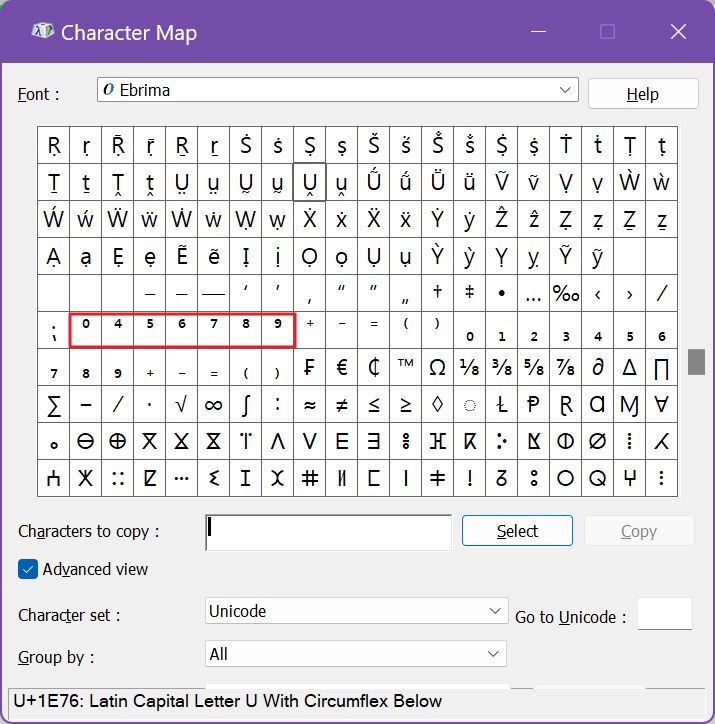
4 - Una vez que encuentres caracteres que parezcan superíndices haz clic en cada uno de ellos y (a) pulsa Seleccionar para añadirlos a los Caracteres a copiar: lista, seguido de Copiar para colocar toda la lista en el portapapeles, o (b) pulsa directamente Copiar para añadir el carácter seleccionado al portapapeles. Ahora puedes pegar estos caracteres en cualquier sitio.
Limitaciones del método de superíndice del Mapa de Caracteres: Si no hay opción de superíndice para el carácter que estás escribiendo, no podrás añadir ese carácter en un programa que no admita superíndices. Tus opciones son bastante limitadas en este caso: números, trademark™, copyright© y registered® son prácticamente toda la lista admitida.
Este método es lento, pero funcionará con cualquier programa que te permita escribir o introducir texto.

¿Utilizas un editor de documentos distinto de los mencionados en este artículo? Deja un comentario con tu opción preferida e intentaré averiguar si existe un atajo de teclado rápido para el texto en superíndice.







